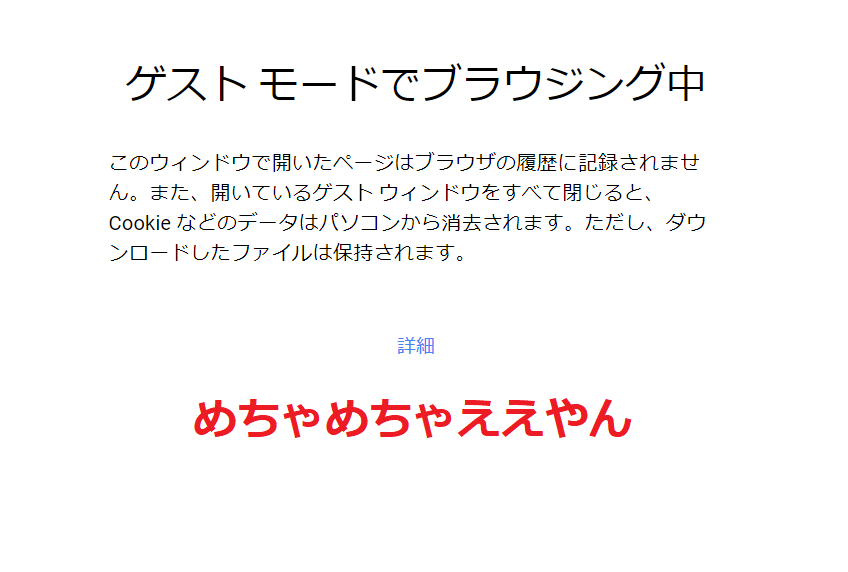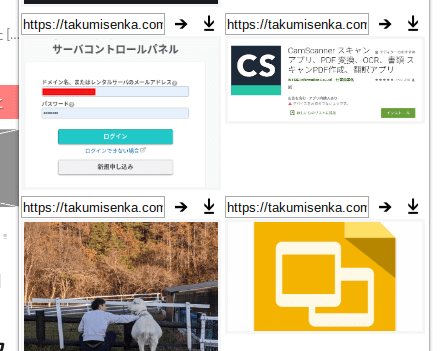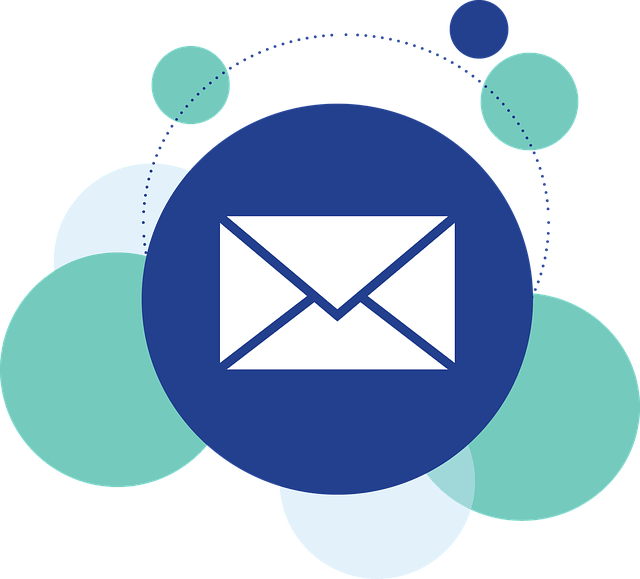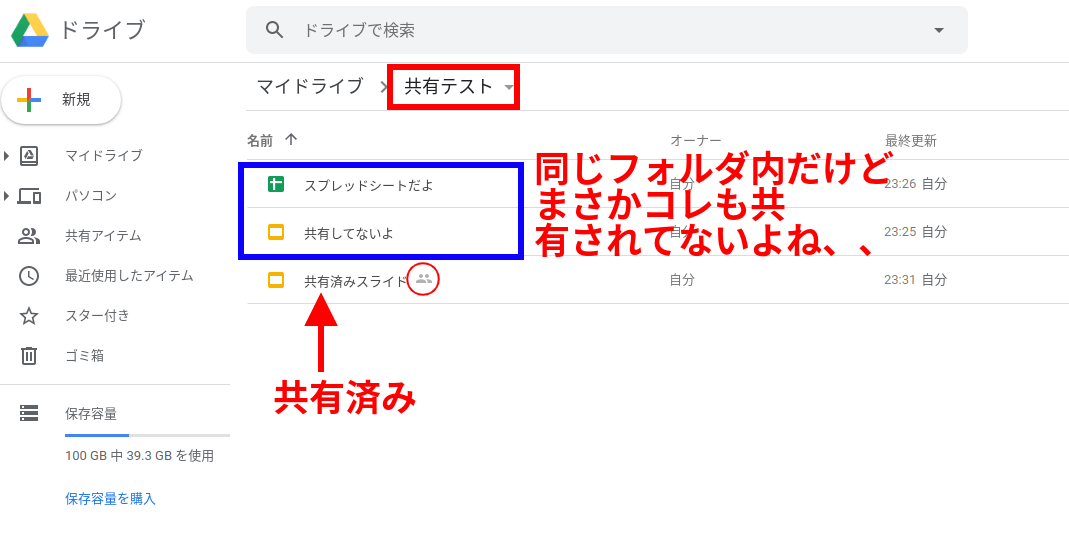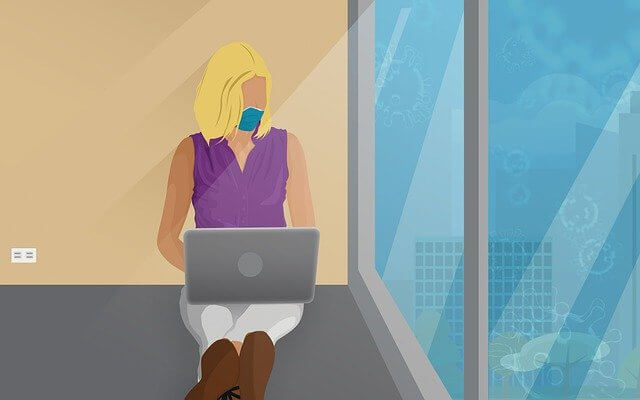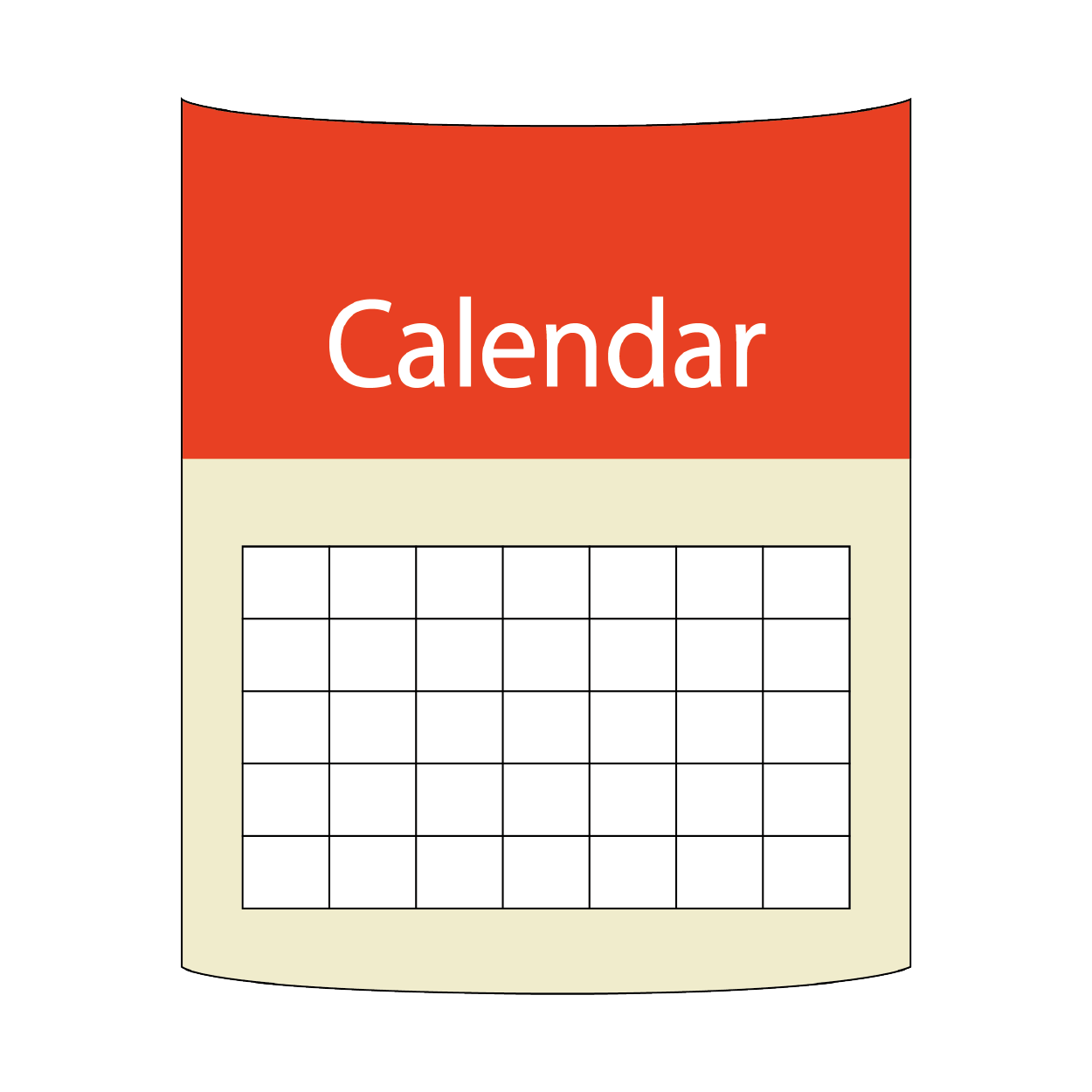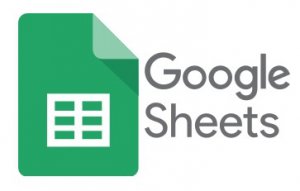
スプレッドシートは共有設定で特定のセルやシートを編集させないよう保護することができます。
ファイルを共有して作業する際に「ここは編集してほしくないな、、」というところには保護の設定をしましょう。
特定のシート全体を編集させないよう保護する
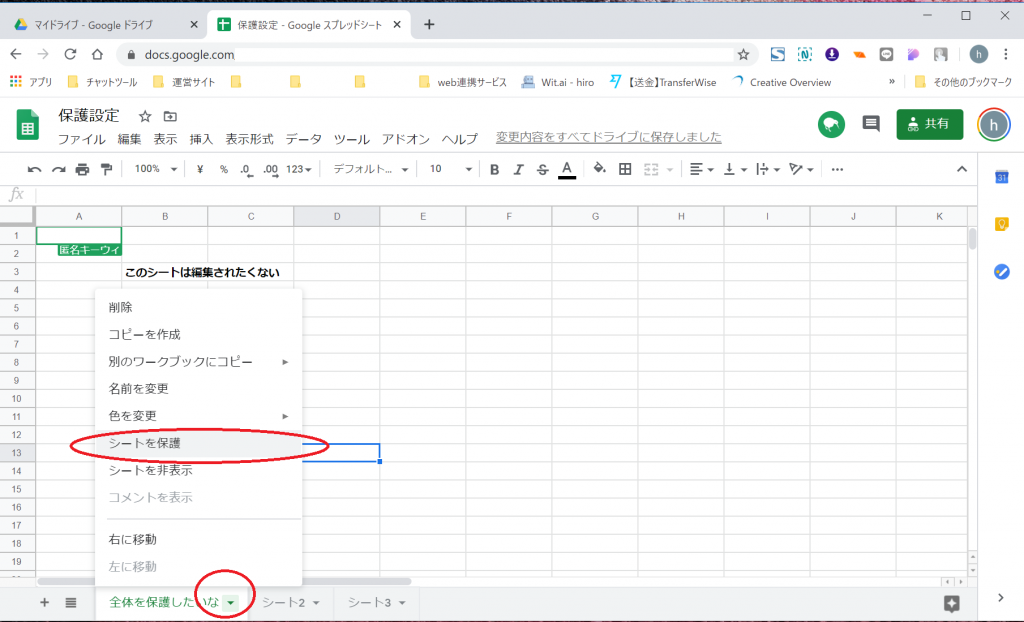
シート名の右側『▼』をクリックしましょう
メニューが表示されますので『シート保護』選択
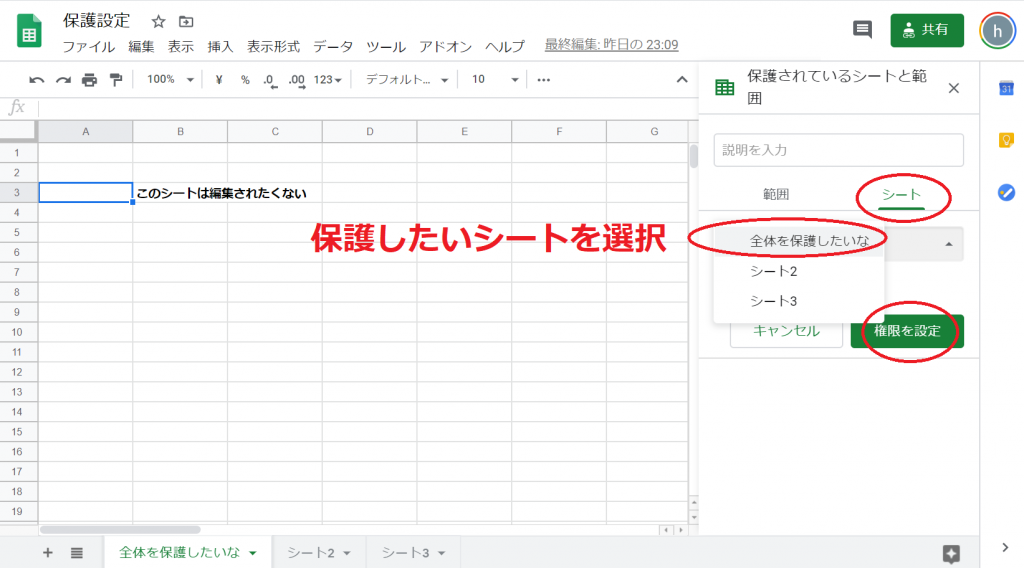
設定メニューが開いたら『シート』の部分をクリックしてプルダウンから保護したいシート名を選択しましょう。
今回は『全体を保護したいな』というシート名を選択しています
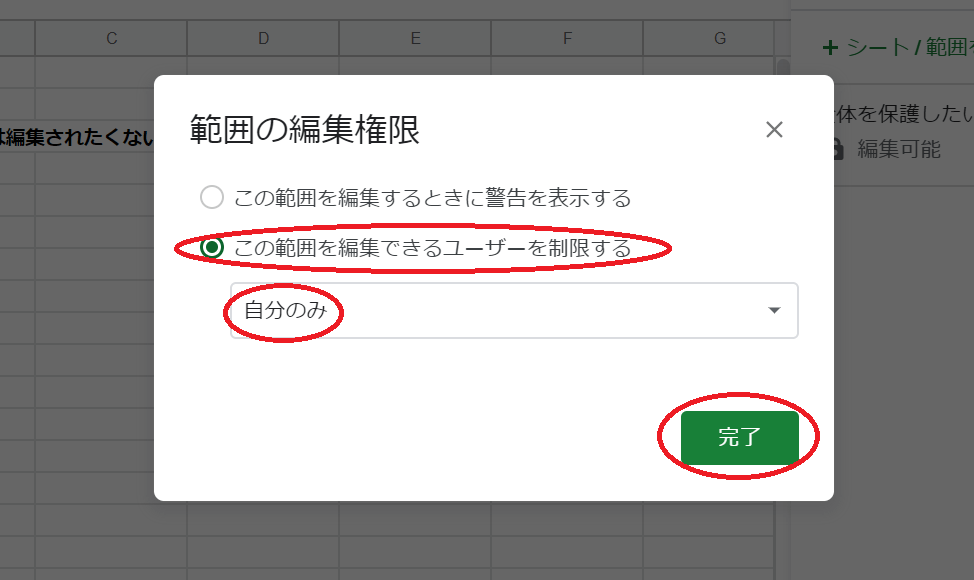
編集権限の範囲を設定できます。ここでは『編集は自分のみ可能』にしたいので『自分のみ』という表示を確認して『完了』クリックします
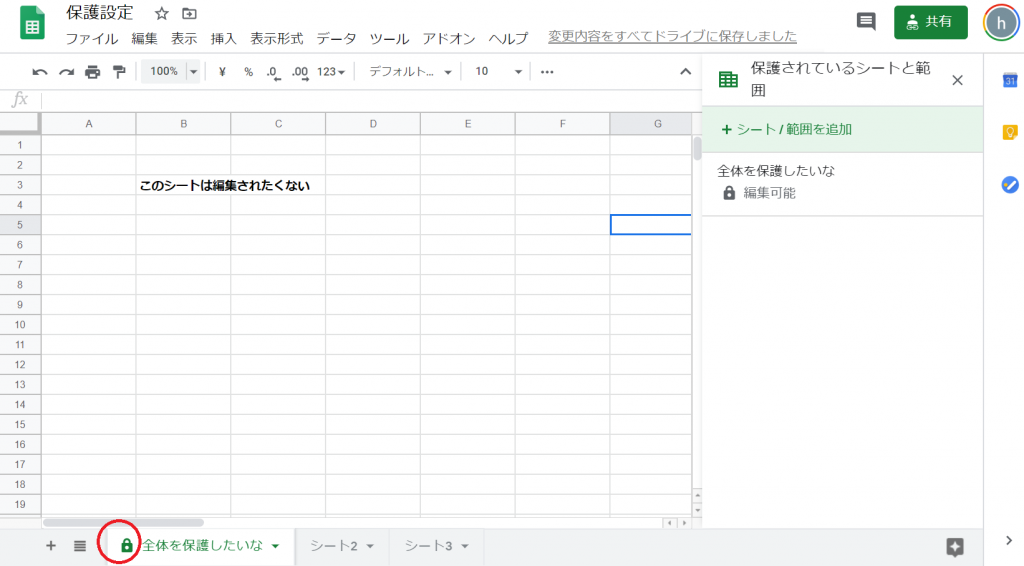
シート名に鍵マークがつきましたこれでこのシートのみ自分だけが編集可能になります。
シート内の一部を編集させないようセルを保護する方法
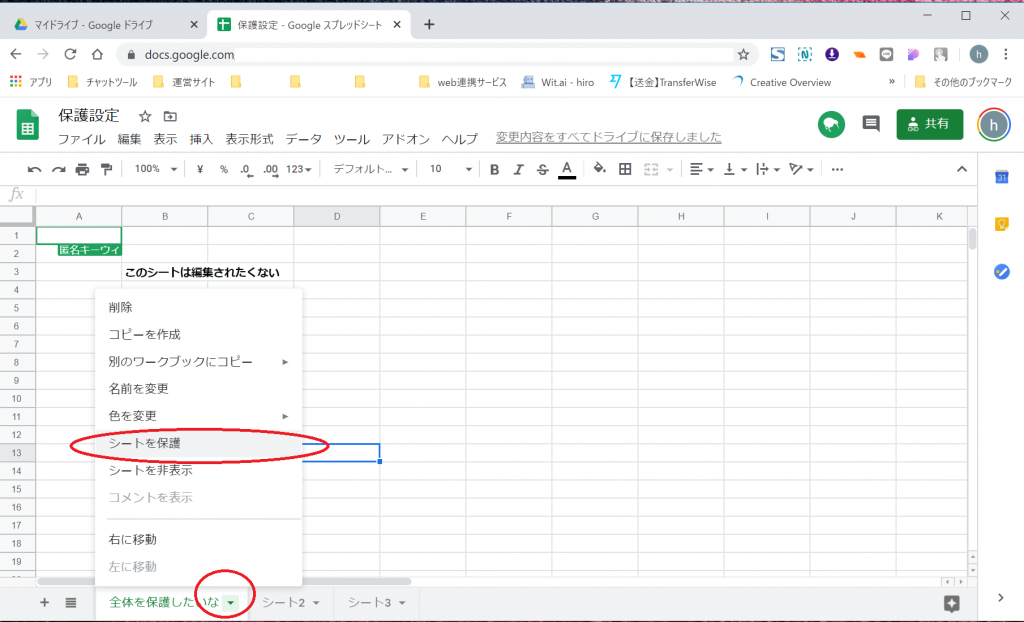
同じようにシート名の▼からシート保護を選択しましょう
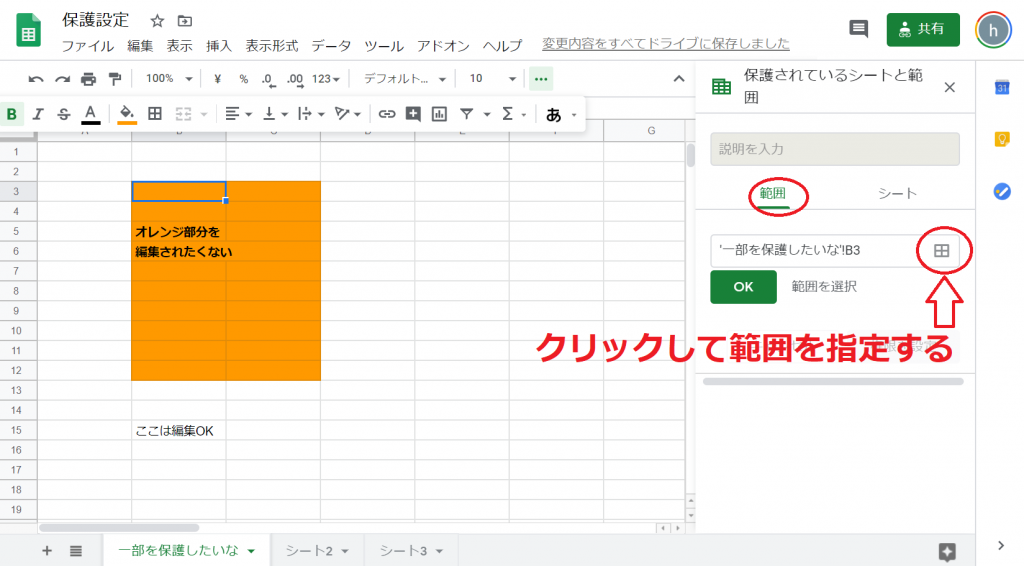
今回はオレンジ色の範囲を編集されたくないので『範囲』選択します。
セルの範囲を指定するにはシート名横のアイコンをクリックします。
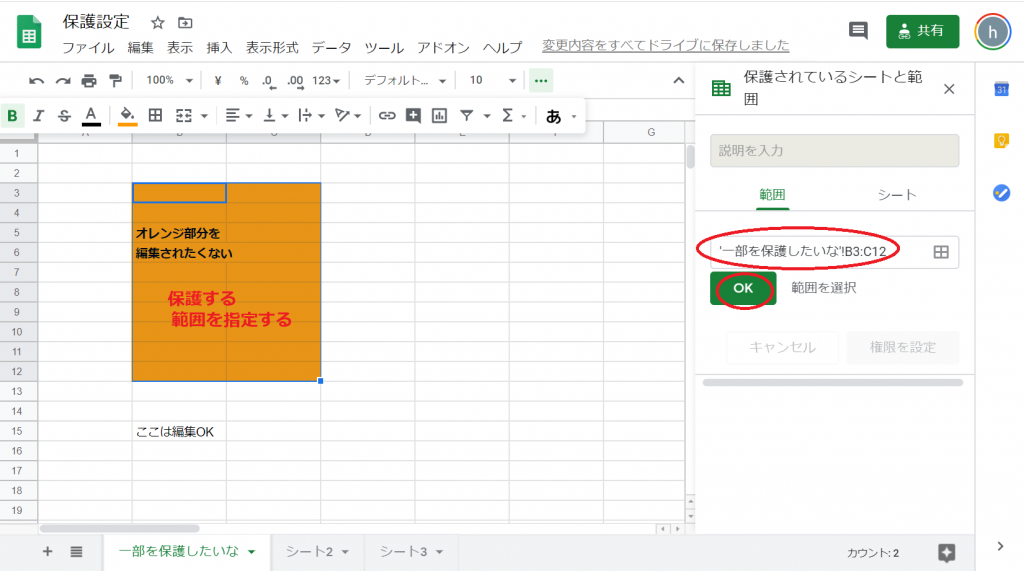
範囲を指定したら『OK』をクリック。
※保護したい範囲の左上を選択した状態で『shift+セルクリック』で簡単に範囲を指定できます
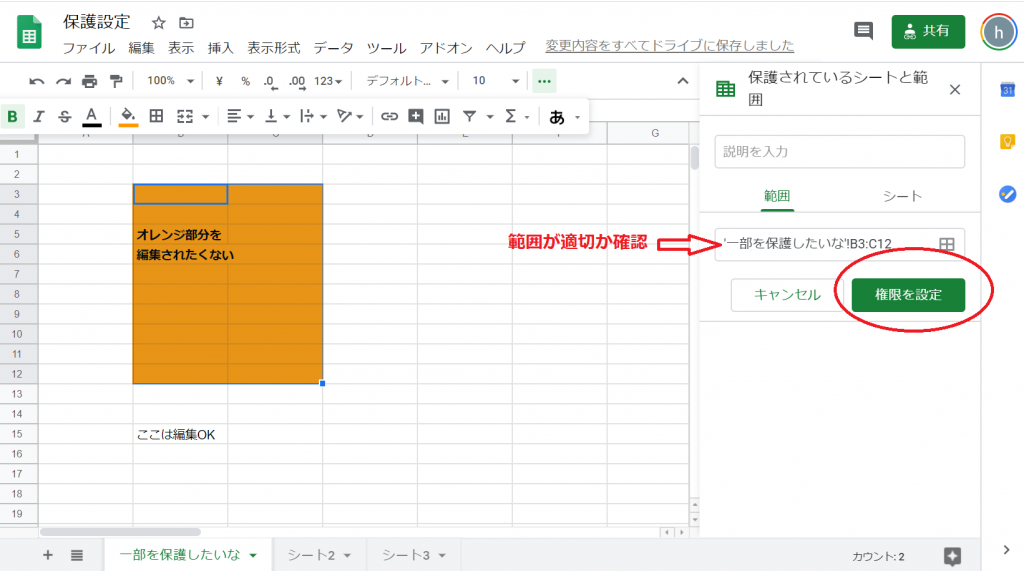
範囲が指定できたら『権限を設定』をクリック
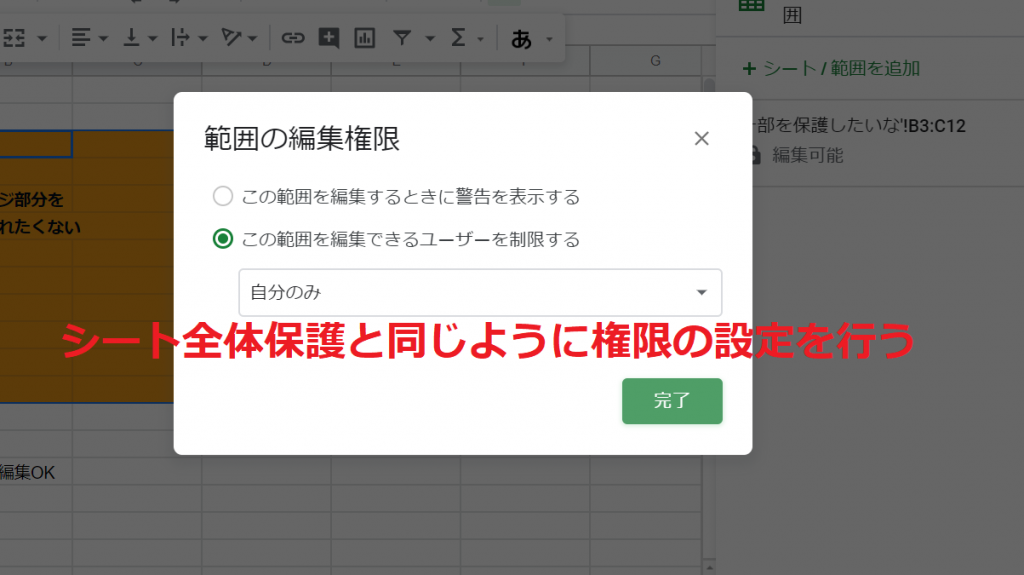
シート全体保護と同じ要領で編集権限を設定して完了です。
自分以外に編集できる人を追加する方法(シート保護、セル保護共通の方法)
上記の保護設定には自分以外に編集権限を与える方法もあります。
3人以上でファイルを共有した際に便利ですね
すでに保護済みのシートを例に上げて説明します。
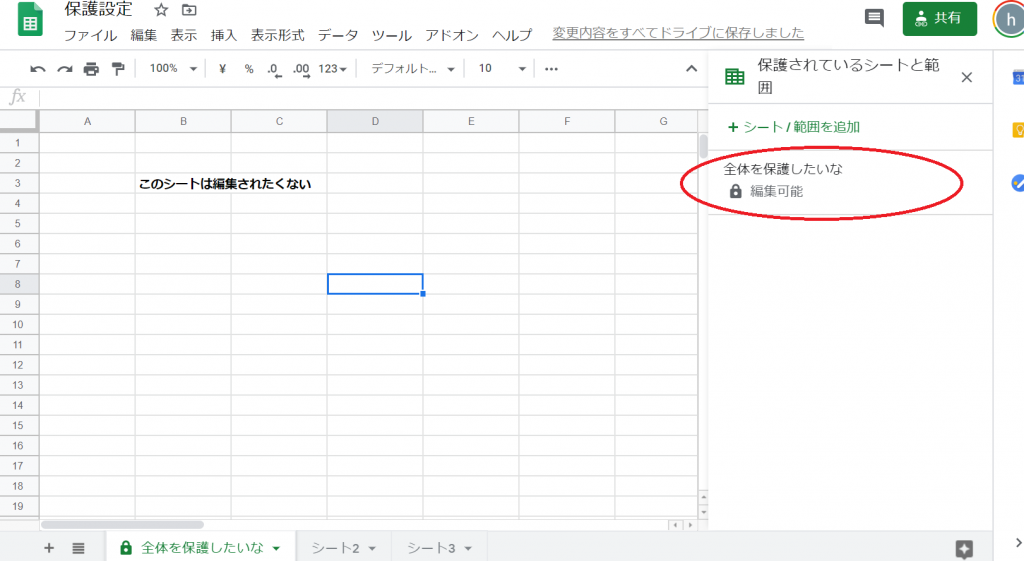
表示されてる設定済みの項目をクリックします。
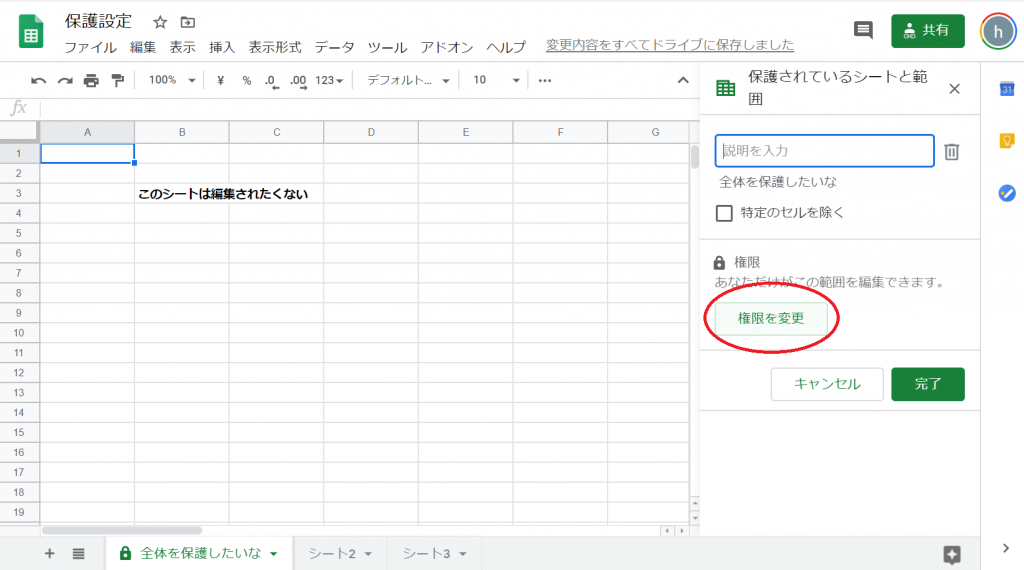
『権限を変更』というボタンをクリックして編集権限をへんこうします
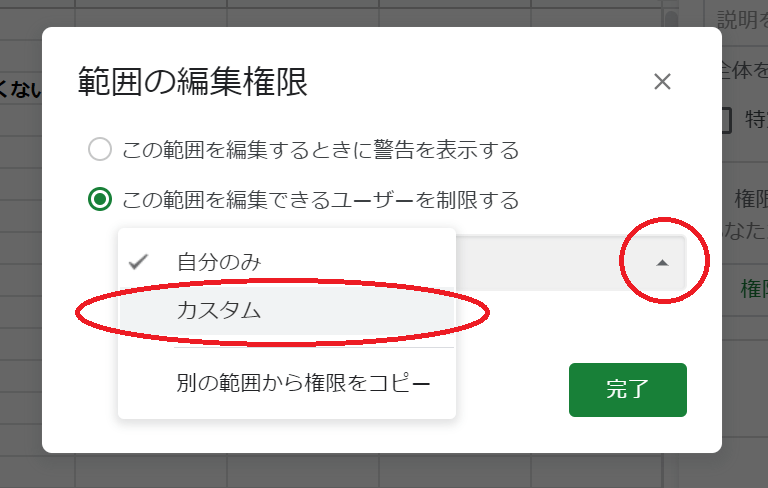
『範囲の編集権限』の項目内、プルダウンから『カスタム』を選択しましょう。

そうすると自分以外に編集権限を与える人を追加できる項目が表示されます。
ここに権限を与える人のメールアドレスを入力して『完了』をクリックしましょう。
これで自分以外の人も編集することができます。
もちろん2人以上の設定も可能です。